Ako zmeniť pozadie v PowerPointe 2019

Naučte sa, ako jednoducho zmeniť pozadie v PowerPointe 2019, aby vaše prezentácie pôsobili pútavo a profesionálne. Získajte tipy na plnú farbu, prechod, obrázky a vzory.
Ak chcete začať zaznamenávať svoje prvé makro v Exceli, musíte nájsť Macro Recorder, ktorý je na karte Vývojár. Bohužiaľ, Excel je po vybalení z krabice skrytá – vo svojej verzii Excelu ju možno najskôr neuvidíte. Ak plánujete pracovať s makrami VBA, mali by ste sa uistiť, že je viditeľná karta Vývojár. Ak chcete zobraziť túto kartu:
Vyberte Súbor → Možnosti programu Excel.
V dialógovom okne Možnosti programu Excel vyberte položku Prispôsobiť pás s nástrojmi.
V poli so zoznamom na pravej strane kliknutím začiarknite políčko vedľa položky Vývojár.
Kliknutím na tlačidlo OK sa vrátite do Excelu.
Teraz, keď sa na páse s nástrojmi Excel zobrazí karta Vývojár, môžete spustiť Záznam makier. Na karte Vývojár vyberte možnosť Zaznamenať makro. Zobrazí sa dialógové okno Záznam makra.
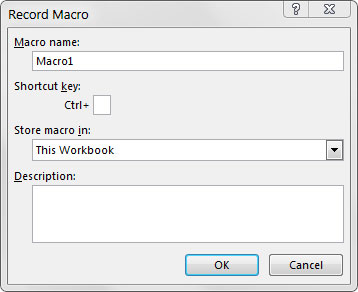
Dialógové okno Záznam makra.
Tu sú štyri časti dialógového okna Záznam makra:
Názov makra: Excel priradí vášmu makru predvolený názov, napríklad Macro1, ale mali by ste dať svojmu makru názov, ktorý bude viac popisovať, čo robí. Môžete napríklad pomenovať makro, ktoré naformátuje všeobecnú tabuľku FormatTable.
Klávesová skratka: Každé makro potrebuje udalosť alebo niečo, čo sa má stať, aby sa spustilo. Touto udalosťou môže byť stlačenie tlačidla, otvorenie zošita alebo v tomto príklade kombinácia klávesov. Keď k makru priradíte klávesovú skratku, zadanie klávesovej skratky spustí spustenie makra. Upozorňujeme, že na spustenie makra nepotrebujete klávesovú skratku, takže toto pole je voliteľné.
Uložiť makro v: Možnosť Tento zošit je predvolená. Uloženie makra v tomto zošite jednoducho znamená, že makro je uložené spolu s aktívnym súborom Excel. Pri ďalšom otvorení konkrétneho zošita bude makro možné spustiť. Podobne, ak pošlete zošit inému používateľovi, tento používateľ môže tiež spustiť makro (za predpokladu, že váš používateľ správne nastavil zabezpečenie makra).
Popis: Toto voliteľné pole sa môže hodiť, ak máte v tabuľke veľa makier alebo potrebujete používateľovi poskytnúť podrobnejší popis toho, čo makro robí.
V otvorenom dialógovom okne Záznam makra vytvorte jednoduché makro, ktoré zadá vaše meno do bunky hárka, podľa týchto krokov:
Do poľa Meno používateľa zadajte nový jednoslovný názov makra, ktorý nahradí predvolený názov Macro1.
Dobrý názov pre tento príklad je MyName.
Do poľa Klávesová skratka zadajte veľké písmeno N.
Toto makro ste práve priradili klávesovej skratke Ctrl+Shift+N.
Kliknutím na tlačidlo OK zatvorte dialógové okno Záznam makra a začnite zaznamenávať svoje akcie.
Vyberte bunku v excelovom hárku, zadajte svoje meno do vybratej bunky a stlačte Enter.
Vyberte Vývojár → Kód → Zastaviť nahrávanie (alebo kliknite na tlačidlo Zastaviť nahrávanie v stavovom riadku).
Naučte sa, ako jednoducho zmeniť pozadie v PowerPointe 2019, aby vaše prezentácie pôsobili pútavo a profesionálne. Získajte tipy na plnú farbu, prechod, obrázky a vzory.
Excel poskytuje štyri užitočné štatistické funkcie na počítanie buniek v hárku alebo zozname: COUNT, COUNTA, COUNTBLANK a COUNTIF. Pre viac informácií o Excel funkciách, pokračujte.
Objavte efektívne klávesové skratky v Exceli 2013 pre zobrazenie, ktoré vám pomôžu zlepšiť produktivitu. Všetky skratky sú začiatkom s Alt+W.
Naučte sa, ako nastaviť okraje v programe Word 2013 s naším jednoduchým sprievodcom. Tento článok obsahuje užitočné tipy a predvoľby okrajov pre váš projekt.
Excel vám poskytuje niekoľko štatistických funkcií na výpočet priemerov, režimov a mediánov. Pozrite si podrobnosti a príklady ich použitia.
Excel 2016 ponúka niekoľko efektívnych spôsobov, ako opraviť chyby vo vzorcoch. Opravy môžete vykonávať po jednom, spustiť kontrolu chýb a sledovať odkazy na bunky.
V niektorých prípadoch Outlook ukladá e-mailové správy, úlohy a plánované činnosti staršie ako šesť mesiacov do priečinka Archív – špeciálneho priečinka pre zastarané položky. Učte sa, ako efektívne archivovať vaše položky v Outlooku.
Word vám umožňuje robiť rôzne zábavné veci s tabuľkami. Učte sa o vytváraní a formátovaní tabuliek vo Worde 2019. Tabuľky sú skvelé na organizáciu informácií.
V článku sa dozviete, ako umožniť používateľovi vybrať rozsah v Excel VBA pomocou dialógového okna. Získajte praktické tipy a príklady na zlepšenie práce s rozsahom Excel VBA.
Vzorec na výpočet percentuálnej odchýlky v Exceli s funkciou ABS pre správne výsledky aj so zápornými hodnotami.






